Hva er en .CRDOWNLOAD-fil, og du kan slette den?

Hvis du bruker Google Chrome, er det en god sjanse for at du har sett filer med ".cdownload" -utvidelsen i nedlastingsmappen din . Google Chrome lager en hver gang du begynner å laste ned en fil.
Disse nedlastingsfilene blir automatisk omdøpt når en nedlasting er fullført, men kan holde seg fast hvis det er en nedlastingsfeil.
Når (og hvorfor) Chrome oppretter disse filene
Google Chrome lager .cdownload filer for nedlastingene dine. For eksempel, la oss si at du begynner å laste ned en musikkfil med navnet Song.mp3 i Google Chrome. "Song.mp3" vises i listen over nedlastinger i Chrome, og en fil med tittelen "Song.mp3.crdownload" vises i nedlastingsmappen din. Denne filen vil vokse i størrelse ettersom Chrome fortsetter å laste ned filen. Når Chrome fullfører nedlasting av hele filen, endrer Chrome den til Song.mp3, fjerner .cdownload filtypen.
.Download filutvidelsen indikerer at en fil ikke er ferdig med å laste ned ennå. Andre nettlesere kan lagre nedlastinger i en annen mappe og flytte dem til nedlastingsmappen når de er ferdig, men Chrome lagrer bare den ufullstendige filen i nedlastingsmappen.
Hvis du ser en .cdownload-fil, må du kontrollere listen over nedlastinger i Chrome. Du kan se på nedlastingsbrettet nederst i Chrome-vinduet, eller klikk på menyen og velg Nedlastinger. Hvis filen fortsatt lastes ned, må du ikke slette .cdownload-filen - bare la Chrome fullføre nedlasting av den.
Selvfølgelig, hvis du ikke faktisk vil laste ned filen lenger, kan du avbryte nedlastingen i Chrome. Chrome sletter automatisk den tilknyttede .cdownload-filen når du avbryter en nedlasting.
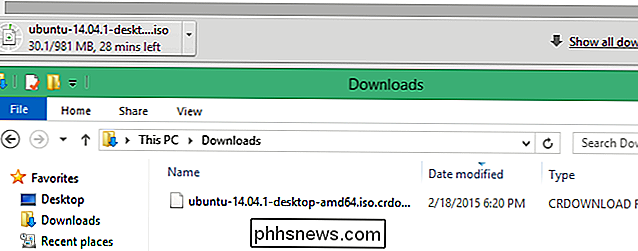
Chrome kan fortsette nedlastinger med disse filene
Du kan ha en .cdownload-fil som ligger rundt, selv om Chrome ikke laster ned noe for øyeblikket. Åpne nedlastingssiden i Chrome, og du kan se en nedlasting som er ufullstendig. Dette indikerer at Chrome lastet ned en fil, men det oppstod et problem - Internett-tilkoblingen din kunne ha kuttet ut, eller serveren kunne ha mistet forbindelsen. Du kan også "pause" en nedlasting og gjenoppta den senere, i hvilket tilfelle Chrome vil holde .cdownload-filen liggende.
Du kan prøve å klikke på Fortsett-knappen. Chrome vil prøve å plukke opp hvor den sluttet og legge resten av filen til .cdownload filen. Men gjenoppta kan ikke alltid fungere skikkelig. Du vil kanskje bare begynne å laste ned filen fra begynnelsen på nytt.
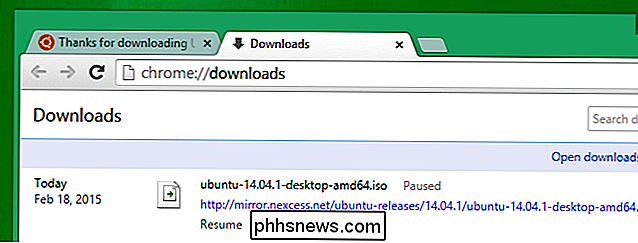
Når du kan slette filen
Du kan slette filen når som helst. Hvis det ikke er nedlastinger pågår, og du ikke trenger å gjenoppta en nedlasting ved hjelp av filen, fortsett og slett den.
Du vil slette .cdownload filen når du ikke lenger trenger det. Hvis du for eksempel sjekker nedlastingsmappen din og ser filer som heter Song (1) .mp3 og Song.mp3.cdownload, kan du slette den som ender i .cdownload. Det er bare en ufullstendig nedlastingsfil du ikke trenger.
Hvis du ser en gammel .cdownload-fil for en fil du prøvde å laste ned for lenge siden, kan du definitivt slette den. Dette kan skje hvis du ikke rydder ut nedlastingsmappen din regelmessig og overser den.
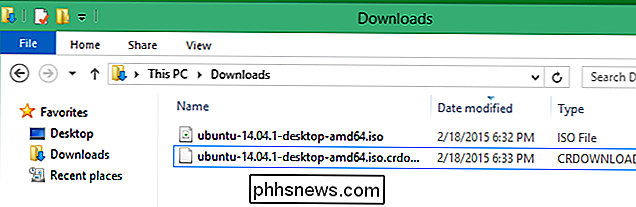
Hvis du prøver å laste ned en fil og komme tilbake senere for å se en .kildelagfil som sitter i nedlastingsmappen din, kunne filen ikke lastes ned riktig ( eller lastes fortsatt ned). Du kan deretter gå tilbake til Chrome's nedlastingsbehandling for å prøve ned på nytt. .cdownload-filen gir en påminnelse om at du skulle laste ned en bestemt fil, men at den ikke var vellykket.
Så det er en .cdownload-fil - en delvis fullstendig Chrome-nedlasting. Det er en nedlasting, en mislykket nedlasting eller en midlertidig nedlasting.

Slik sender du sms-meldinger fra hvilken som helst PC eller Mac
Hvorfor skrive ut tekstmeldinger på smarttelefonen når du er på en bærbar PC eller en stasjonær PC med fullstendige tastaturer? Disse triksene lar deg sende tekstmeldinger direkte fra din PC. Selv om du ikke har tilgang til mobiltjeneste, kan du bruke noen av disse verktøyene til å sende SMS-meldinger direkte til et telefonnummer.

Slik bruker du iPhone til å skape profesjonelle filmer
Å Lage filmer på smarttelefonen har alltid vært enkle, men oftere enn ikke du kan forvente at kvaliteten vil lide på grunn av rystende bilder, ut -of-fokus linser, og lyd som er bedre igjen til døve. Nå er alt som kan forandres ved hjelp av en unik maskinvare og smart designet programvare som gjør det enklere enn noen gang å lage filmer i studio-kvalitet med ikke noe mer enn iPhone i lommen.



